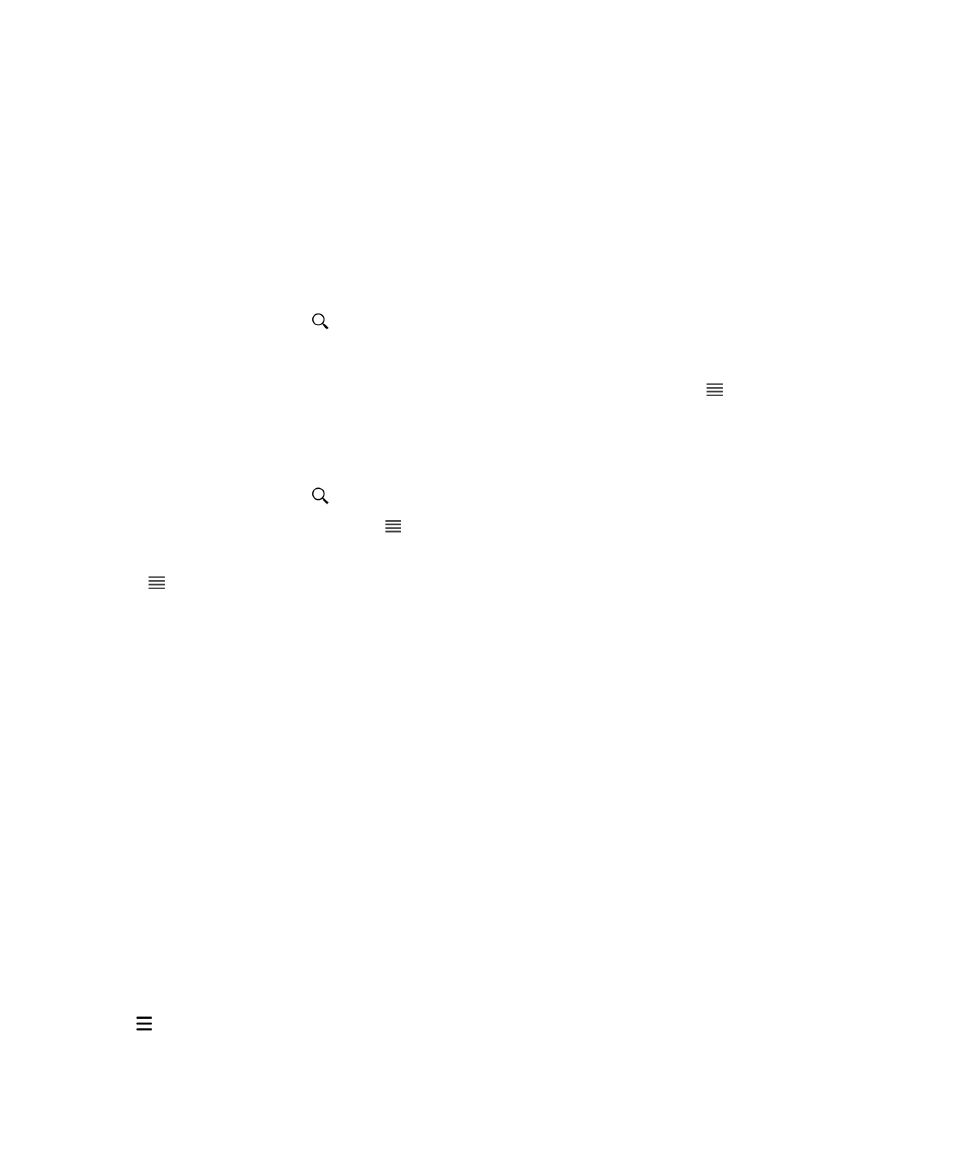
Melihat mesej penting dengan BlackBerry Priority Hub
Dengan ciri BlackBerry Priority Hub, mesej penting diserlahkan supaya anda dapat mencarinya dengan pantas dalam
BlackBerry Hub.
Untuk mengenal pasti mesej keutamaan, peranti BlackBerry anda melihat sama ada mesej ditandakan sebagai penting,
sama ada pengirim merupakan kenalan yang kerap dihubungi dan kriteria lain.
Anda boleh membantu peranti anda mengetahui mesej mana yang penting kepada anda dengan mengubah keutamaan
mesej. Contohnya, jika mesej adalah penting kepada anda tetapi tidak disertakan dalam BlackBerry Priority Hub, anda
boleh menambahnya.
Lihat mesej keutamaan anda sahaja
Dalam BlackBerry Hub, lakukan salah satu perkara berikut:
• Ketik
> Priority Hub.
Panduan Pengguna
BlackBerry Hub dan e-mel
70
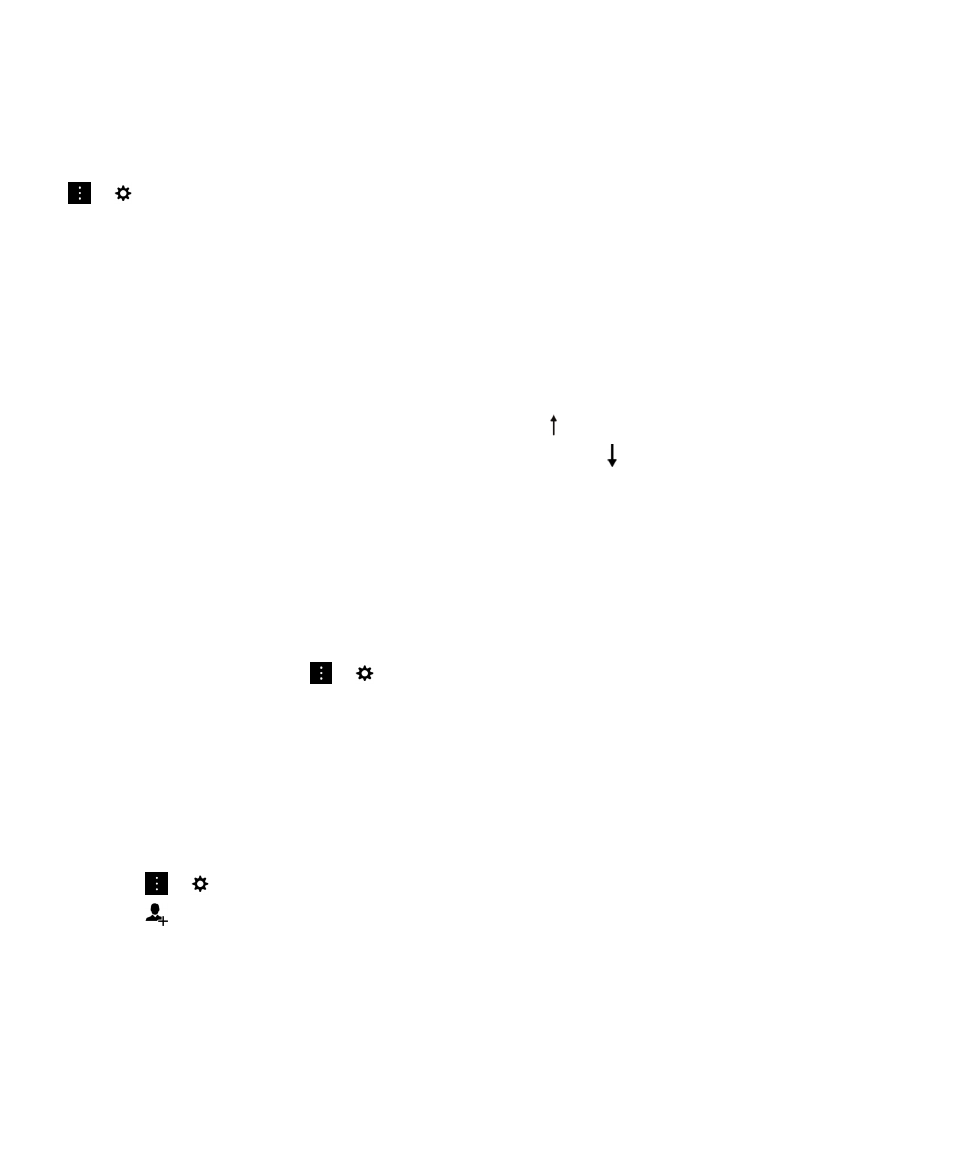
• Jika Kriteria Tapisan Cubitan anda ditetapkan kepada Mesej Keutamaan, luncurkan jari anda dengan merapatkannya
untuk mengezum masuk pada mesej keutamaan anda.
Petua: Anda boleh menentukan mesej yang dipaparkan apabila anda mengezum masuk. Dalam BlackBerry Hub, ketik
>
> Paparan dan Tindakan. Dalam senarai juntai bawah Kriteria Tapisan Cubitan, pilih Mesej Keutamaan, Mesej
Belum Dibaca, Mesej Dibenderakan, Mesej Draf, Jemputan Mesyuarat, Mesej Dihantar atau Mesej Tahap 1.
Tambahkan mesej atau alih keluar mesej daripada BlackBerry Priority
Hub
Menambah mesej dan mengalih keluar mesej daripada BlackBerry Priority Hub membantu peranti BlackBerry anda
mengetahui mesej mana yang hendak diserlahkan sebagai keutamaan pada masa hadapan.
1.
Dalam BlackBerry Hub, sentuh dan tahan mesej.
• Untuk menambah mesej pada BlackBerry Priority Hub, ketik .
• Untuk mengalih keluar mesej daripada BlackBerry Priority Hub, ketik .
2.
Dalam kotak dialog, pilih sebab mengapa mesej itu penting atau tidak penting.
3.
Ketik OK.
Tukar jenis mesej yang ditandakan sebagai keutamaan
Secara lalainya, jika anda memulakan perbualan, jika pengirim mesej mempunyai nama keluarga yang sama seperti anda
atau jika mesej ditandakan dengan kepentingan tinggi, maka mesej itu disertakan dalam BlackBerry Priority Hub. Anda
boleh mematikan setiap tetapan ini.
1.
Dalam BlackBerry Hub, ketik
>
> Priority Hub.
2.
Matikan suis Pengirim mempunyai Nama Akhir Sama dengan Saya, Mesej Dihantar dengan Kepentingan Tinggi,
atau Saya Memulakan Perbualan.
Mencipta peraturan keutamaan
Anda boleh mencipta peraturan supaya mesej yang dihantar daripada akaun tertentu, atau dengan subjek tertentu, atau
dengan lain-lain kriteria tertentu dihantar ke BlackBerry Priority Hub anda. Anda juga boleh menetapkan Pemberitahuan
Tahap 1 untuk mesej tertentu supaya anda menerima pemberitahuan tersuai apabila mesej ini dihantar kepada anda.
1.
Ketik
>
> Priority Hub.
2.
Ketik
.
3.
Lakukan mana-mana perkara berikut:
• Untuk menambah nama pada peraturan anda, masukkan nama dalam medan Nama Penapis.
• Untuk memilih akaun yang peraturannya digunakan, pilih akaun dalam senarai juntai bawah Akaun.
• Untuk benderakan mesej dari alamat e-mel tertentu sebagai keutamaan, masukkan alamat e-mel dalam medan
Daripada.
Panduan Pengguna
BlackBerry Hub dan e-mel
71
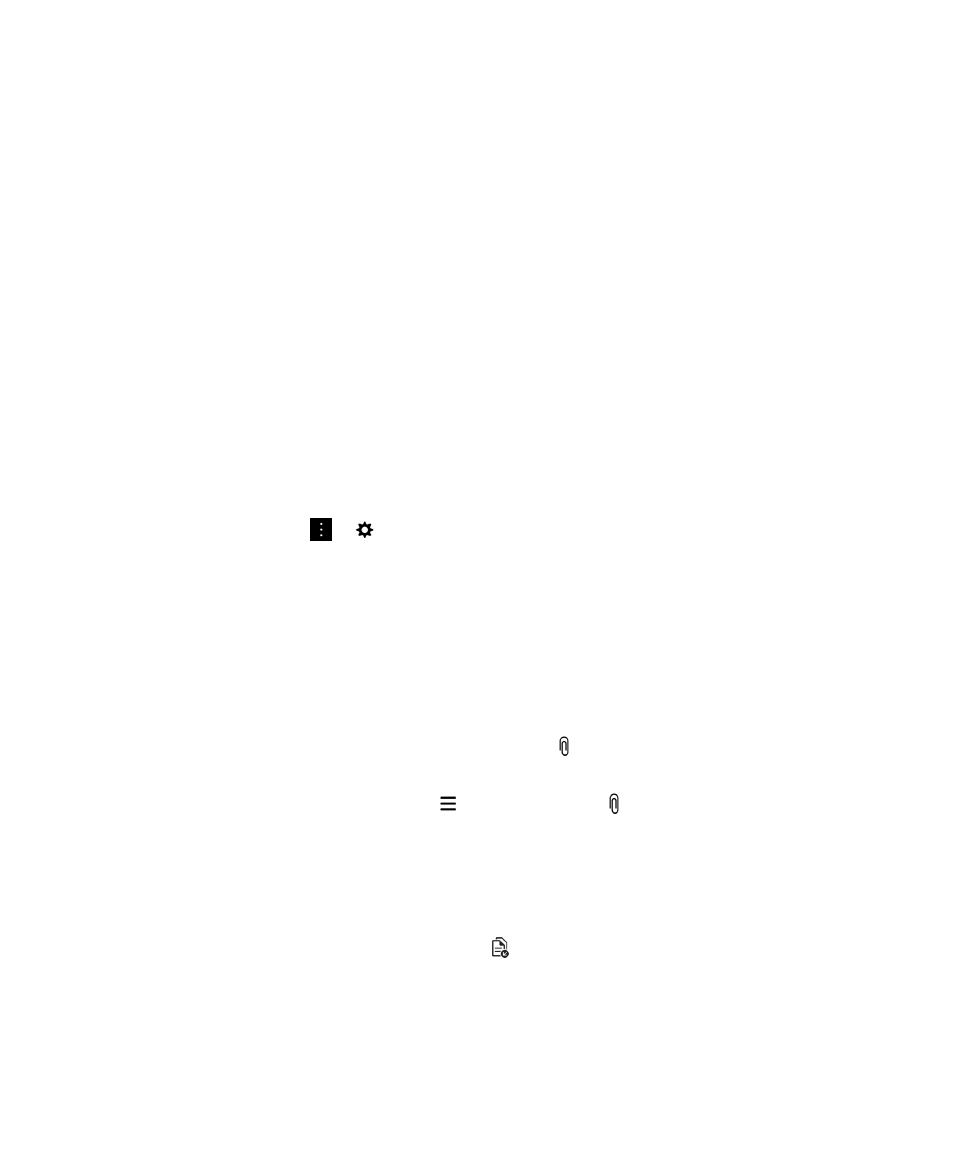
• Untuk benderakan mesej yang dihantar ke alamat e-mel tertentu sebagai keutamaan, masukkan alamat e-mel
dalam medan Hantar kepada.
• Untuk benderakan mesej dari alamat e-mel tertentu sebagai keutamaan, masukkan alamat e-mel dalam medan
Subjek.
• Untuk benderakan mesej yang dihantar terus kepada anda atau Sk kepada anda sebagai keutamaan, pilih kotak
semak Dihantar Terus kepada Saya atau Sk: kepada Saya.
• Untuk benderakan mesej dengan kepentingan tertentu sebagai keutamaan, dalam senarai juntai bawah
Kepentingan, pilih pilihan.
• Untuk menetapkan Pemberitahuan Tahap 1 bagi peraturan anda, pilih kotak semak Dayakan Pemberitahuan
Tahap 1.
4.
Ketik Cipta.
Nota: Pemberitahuan Tahap 1 membatalkan tetapan pemberitahuan sedia ada. Apabila anda menetapkan
Pemberitahuan Tahap 1, anda akan diberitahu mengenai mesej Tahap 1 dengan nada dering tersuai. BlackBerry Hub
memaparkan mesej Tahap 1 dalam warna merah. Untuk mengubah tetapan anda bagi Pemberitahuan Tahap 1, ketik
Tetapan Pemberitahuan Tahap 1.
Matikan BlackBerry Priority Hub
1.
Dalam BlackBerry Hub, ketik
>
> Priority Hub.
2.
Matikan suis Priority Hub .